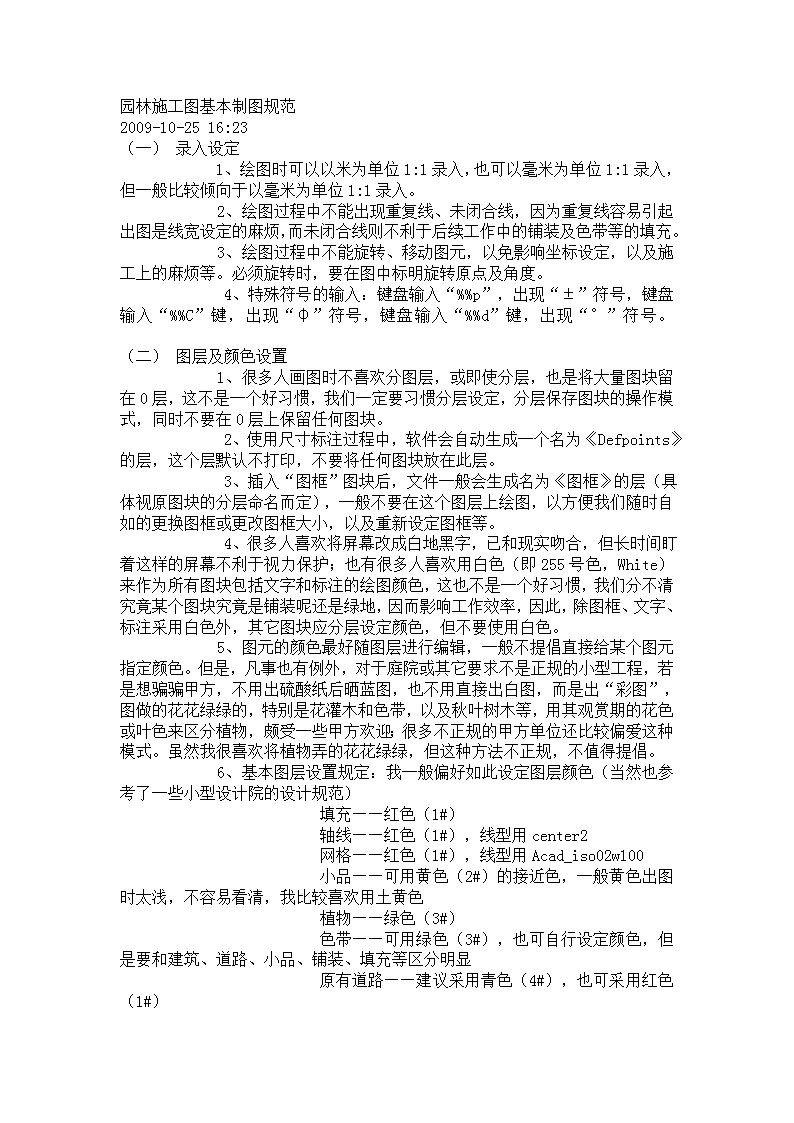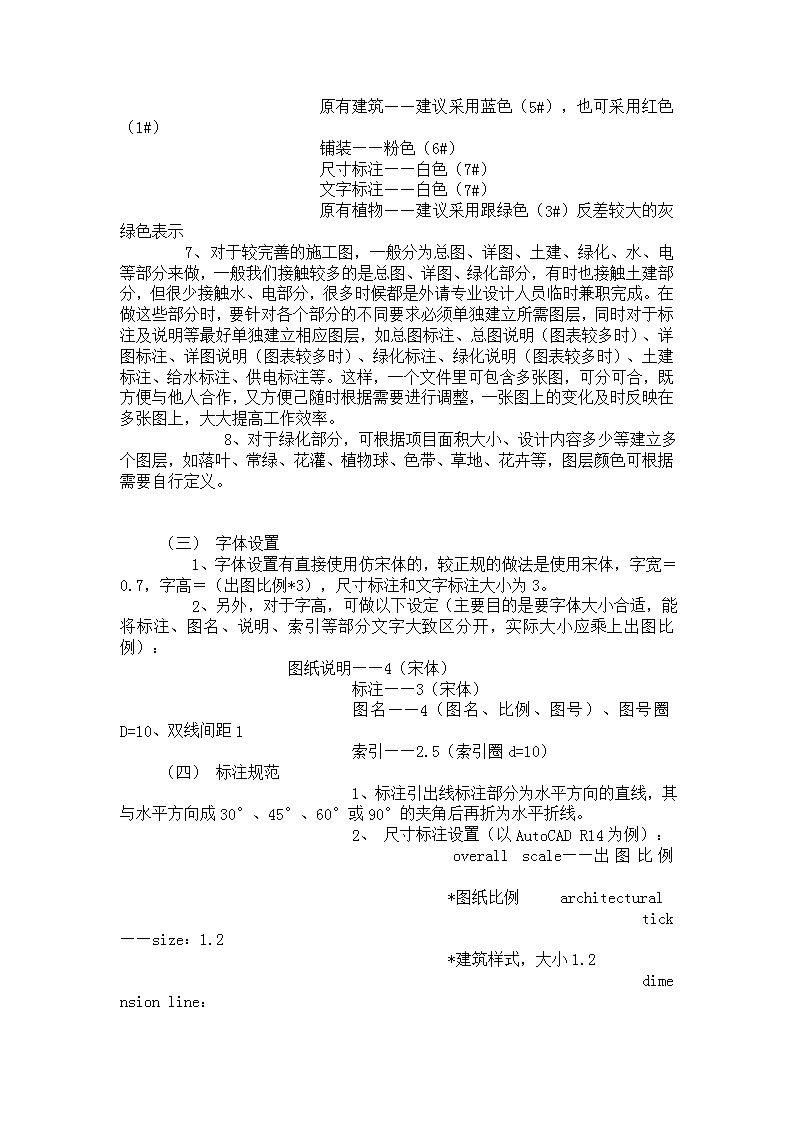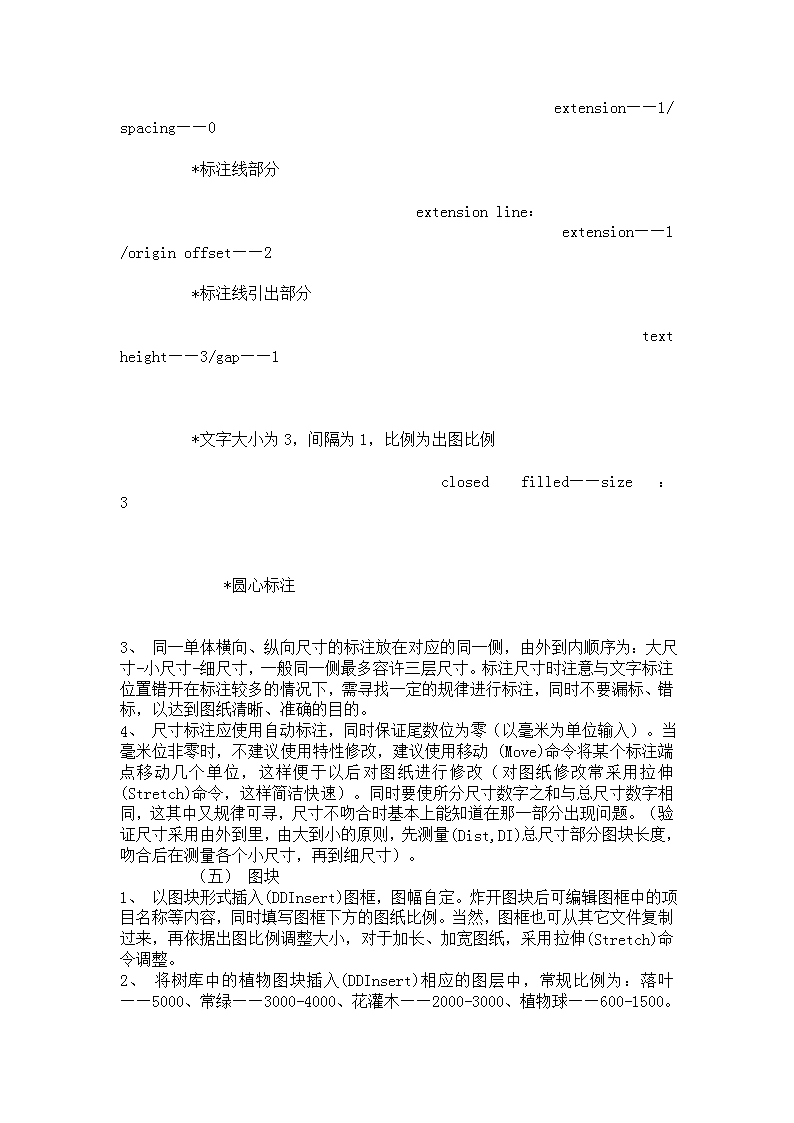- 58.54 KB
- 4页
- 1、本文档共5页,可阅读全部内容。
- 2、本文档内容版权归属内容提供方,所产生的收益全部归内容提供方所有。如果您对本文有版权争议,可选择认领,认领后既往收益都归您。
- 3、本文档由用户上传,本站不保证质量和数量令人满意,可能有诸多瑕疵,付费之前,请仔细先通过免费阅读内容等途径辨别内容交易风险。如存在严重挂羊头卖狗肉之情形,可联系本站下载客服投诉处理。
- 文档侵权举报电话:19940600175。
'园林施工图基本制图规范2009-10-2516:23(一)录入设定 1、绘图时可以以米为单位1:1录入,也可以毫米为单位1:1录入,但一般比较倾向于以毫米为单位1:1录入。 2、绘图过程中不能出现重复线、未闭合线,因为重复线容易引起出图是线宽设定的麻烦,而未闭合线则不利于后续工作中的铺装及色带等的填充。 3、绘图过程中不能旋转、移动图元,以免影响坐标设定,以及施工上的麻烦等。必须旋转时,要在图中标明旋转原点及角度。 4、特殊符号的输入:键盘输入“%%p”,出现“±”符号,键盘输入“%%C”键,出现“φ”符号,键盘输入“%%d”键,出现“°”符号。 (二)图层及颜色设置 1、很多人画图时不喜欢分图层,或即使分层,也是将大量图块留在0层,这不是一个好习惯,我们一定要习惯分层设定,分层保存图块的操作模式,同时不要在0层上保留任何图块。 2、使用尺寸标注过程中,软件会自动生成一个名为《Defpoints》的层,这个层默认不打印,不要将任何图块放在此层。 3、插入“图框”图块后,文件一般会生成名为《图框》的层(具体视原图块的分层命名而定),一般不要在这个图层上绘图,以方便我们随时自如的更换图框或更改图框大小,以及重新设定图框等。 4、很多人喜欢将屏幕改成白地黑字,已和现实吻合,但长时间盯着这样的屏幕不利于视力保护;也有很多人喜欢用白色(即255号色,White)来作为所有图块包括文字和标注的绘图颜色,这也不是一个好习惯,我们分不清究竟某个图块究竟是铺装呢还是绿地,因而影响工作效率,因此,除图框、文字、标注采用白色外,其它图块应分层设定颜色,但不要使用白色。 5、图元的颜色最好随图层进行编辑,一般不提倡直接给某个图元指定颜色。但是,凡事也有例外,对于庭院或其它要求不是正规的小型工程,若是想骗骗甲方,不用出硫酸纸后晒蓝图,也不用直接出白图,而是出“彩图”,图做的花花绿绿的,特别是花灌木和色带,以及秋叶树木等,用其观赏期的花色或叶色来区分植物,颇受一些甲方欢迎;很多不正规的甲方单位还比较偏爱这种模式。虽然我很喜欢将植物弄的花花绿绿,但这种方法不正规,不值得提倡。 6、基本图层设置规定:我一般偏好如此设定图层颜色(当然也参考了一些小型设计院的设计规范) 填充——红色(1#) 轴线——红色(1#),线型用center2 网格——红色(1#),线型用Acad_iso02w100 小品——可用黄色(2#)的接近色,一般黄色出图时太浅,不容易看清,我比较喜欢用土黄色 植物——绿色(3#) 色带——可用绿色(3#),也可自行设定颜色,但是要和建筑、道路、小品、铺装、填充等区分明显 原有道路——建议采用青色(4#),也可采用红色(1#)
原有建筑——建议采用蓝色(5#),也可采用红色(1#) 铺装——粉色(6#) 尺寸标注——白色(7#) 文字标注——白色(7#) 原有植物——建议采用跟绿色(3#)反差较大的灰绿色表示 7、对于较完善的施工图,一般分为总图、详图、土建、绿化、水、电等部分来做,一般我们接触较多的是总图、详图、绿化部分,有时也接触土建部分,但很少接触水、电部分,很多时候都是外请专业设计人员临时兼职完成。在做这些部分时,要针对各个部分的不同要求必须单独建立所需图层,同时对于标注及说明等最好单独建立相应图层,如总图标注、总图说明(图表较多时)、详图标注、详图说明(图表较多时)、绿化标注、绿化说明(图表较多时)、土建标注、给水标注、供电标注等。这样,一个文件里可包含多张图,可分可合,既方便与他人合作,又方便己随时根据需要进行调整,一张图上的变化及时反映在多张图上,大大提高工作效率。 8、对于绿化部分,可根据项目面积大小、设计内容多少等建立多个图层,如落叶、常绿、花灌、植物球、色带、草地、花卉等,图层颜色可根据需要自行定义。 (三)字体设置 1、字体设置有直接使用仿宋体的,较正规的做法是使用宋体,字宽=0.7,字高=(出图比例*3),尺寸标注和文字标注大小为3。 2、另外,对于字高,可做以下设定(主要目的是要字体大小合适,能将标注、图名、说明、索引等部分文字大致区分开,实际大小应乘上出图比例): 图纸说明——4(宋体) 标注——3(宋体) 图名——4(图名、比例、图号)、图号圈D=10、双线间距1 索引——2.5(索引圈d=10) (四)标注规范 1、标注引出线标注部分为水平方向的直线,其与水平方向成30°、45°、60°或90°的夹角后再折为水平折线。 2、尺寸标注设置(以AutoCADR14为例): overallscale——出图比例 *图纸比例 architectural tick——size:1.2 *建筑样式,大小1.2 dimensionline:
extension——1/spacing——0 *标注线部分 extensionline: extension——1/originoffset——2 *标注线引出部分 textheight——3/gap——1 *文字大小为3,间隔为1,比例为出图比例 closedfilled——size:3 *圆心标注 3、同一单体横向、纵向尺寸的标注放在对应的同一侧,由外到内顺序为:大尺寸-小尺寸-细尺寸,一般同一侧最多容许三层尺寸。标注尺寸时注意与文字标注位置错开在标注较多的情况下,需寻找一定的规律进行标注,同时不要漏标、错标,以达到图纸清晰、准确的目的。4、尺寸标注应使用自动标注,同时保证尾数位为零(以毫米为单位输入)。当毫米位非零时,不建议使用特性修改,建议使用移动(Move)命令将某个标注端点移动几个单位,这样便于以后对图纸进行修改(对图纸修改常采用拉伸(Stretch)命令,这样简洁快速)。同时要使所分尺寸数字之和与总尺寸数字相同,这其中又规律可寻,尺寸不吻合时基本上能知道在那一部分出现问题。(验证尺寸采用由外到里,由大到小的原则,先测量(Dist,DI)总尺寸部分图块长度,吻合后在测量各个小尺寸,再到细尺寸)。 (五)图块1、以图块形式插入(DDInsert)图框,图幅自定。炸开图块后可编辑图框中的项目名称等内容,同时填写图框下方的图纸比例。当然,图框也可从其它文件复制过来,再依据出图比例调整大小,对于加长、加宽图纸,采用拉伸(Stretch)命令调整。2、
将树库中的植物图块插入(DDInsert)相应的图层中,常规比例为:落叶——5000、常绿——3000-4000、花灌木——2000-3000、植物球——600-1500。植物图块不可炸开(若炸开,即影响以后操作,又使文件变大好几倍)。 (六)出图标准1、出图比例:常用比例1:1(2,5,10,20,50,100,200,500) 可用比例1:3(15,25,30,40,60,150,250,300,400,600)2、出图打印线宽:线宽可以在画图时采用设定,但这种方法仅仅对于直线和圆弧有效,通过编辑(Pedit,PE)命令来改变线宽,一般线宽=(出图尺寸(毫米单位)*出图比例)。它对于小范围内的建筑、小品、水缘线、山缘线、置石等有效,但是线宽容易受图纸大小更改而变得不明显。 比较正规的做法是画图时不设置线宽,需要采用特定线宽的图块单独建立图层,用特定颜色表示,出图时在根据需要在打印属性中的“画笔指定”栏调整(小技巧:按住Ctrl键或Shift键可选择多个画笔颜色)。但是它也有缺点,就是打图地点的工作人员必须了解画笔的设定。(前几天去一个小出图单位出图,明明在图框外写的清清楚楚的线宽设定,结果工作人员不会调,出了几张没有线宽的图,害的我只得冒着非典的危险,亲自出马去打图,实在是提心吊胆啊)一般我喜欢将线宽做如下设定:红色0.10-0.12,白色0.18-0.25,其他0.30-0.40。对于等高线、辅助线、填充、原有建筑、原有道路等一般采用细线(对高程图需强调等高线,应采用粗线)。对于需要强调的图块需单独建立图层,单独设定颜色,按所定颜色定线宽(我喜欢采用40、80、120、160、200等颜色代表特定线宽)。 3、注意事项:打印前用清理(Purge,PU)命令进行清理;文件太大或出错打开太慢时可保存两份,分别删除不同的某些部分,分别清理,再拼合;中文版可下载打印补丁。'